Cómo habilitar el modo oscuro en Google News para iOS (y otros consejos)
Google News es todo lo que podría haber sido la oferta de noticias de Apple. Los elementos limpios de la interfaz de usuario y, por supuesto, las noticias muy relevantes hacen que mantenerse al día con los últimos acontecimientos sea un placer absoluto. Al final, los incansables intentos de Google por recopilar datos tienen su utilidad.
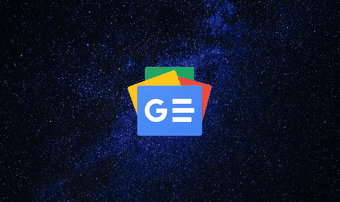
Gracias a un puñado de funciones de personalización, las cosas pueden ser aún mejores.
Si te gusta leer durante largos períodos de tiempo, considérate afortunado. Google News para iOS trae un tema de mesa oscura que funciona a la perfección en toda la aplicación. Bueno, la mayoría de las veces, pero puede tomar el asunto en sus propias manos para el artículo de noticias extraño que no funciona junto con el tema.
Entonces, veamos cómo puede habilitar el modo oscuro para Google News y luego veamos otros consejos para una experiencia mucho mejor.
Activar modo oscuro
Puede habilitar fácilmente el tema oscuro integrado de Google News en el panel de configuración de la aplicación. Los siguientes pasos muestran cómo hacer esto.
 Cómo Crear Un Código QR En 7 Sencillos Pasos
Cómo Crear Un Código QR En 7 Sencillos PasosPaso 1: Toca tu foto de perfil en la esquina superior derecha de tu iPhone o iPad.
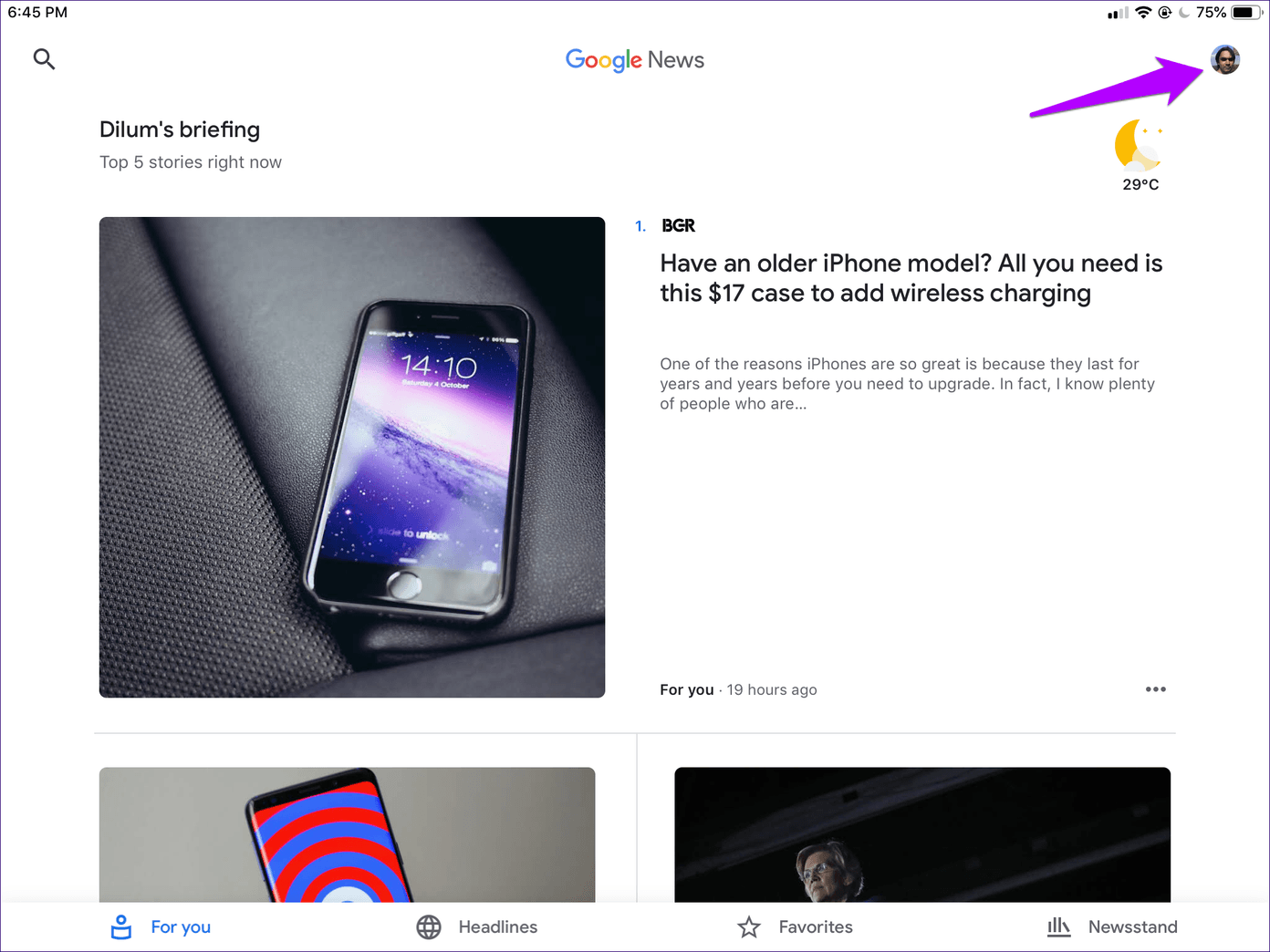
anotar:
2do paso: Presiona Configuración.
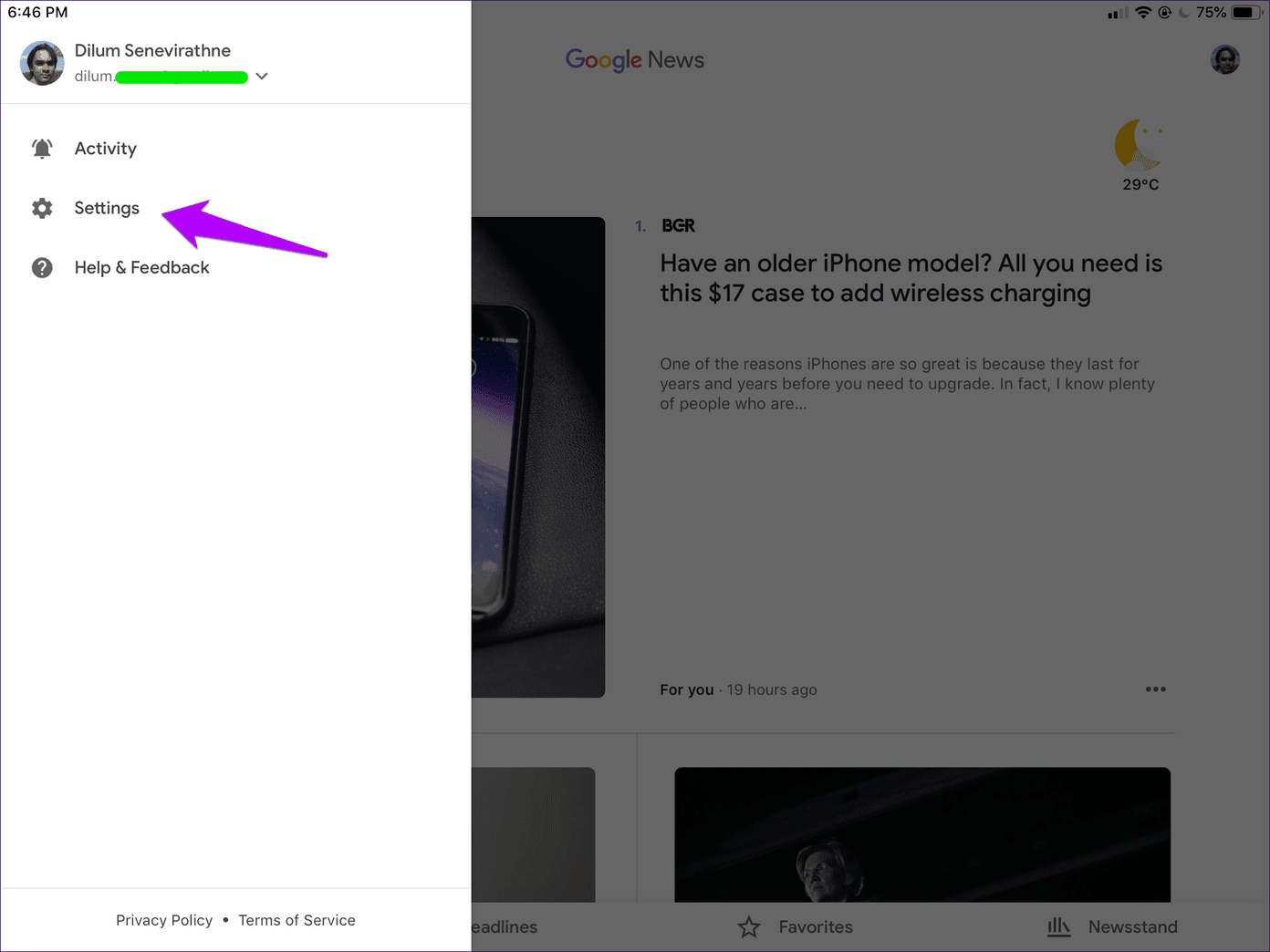
Paso 3: Toca Tema oscuro.
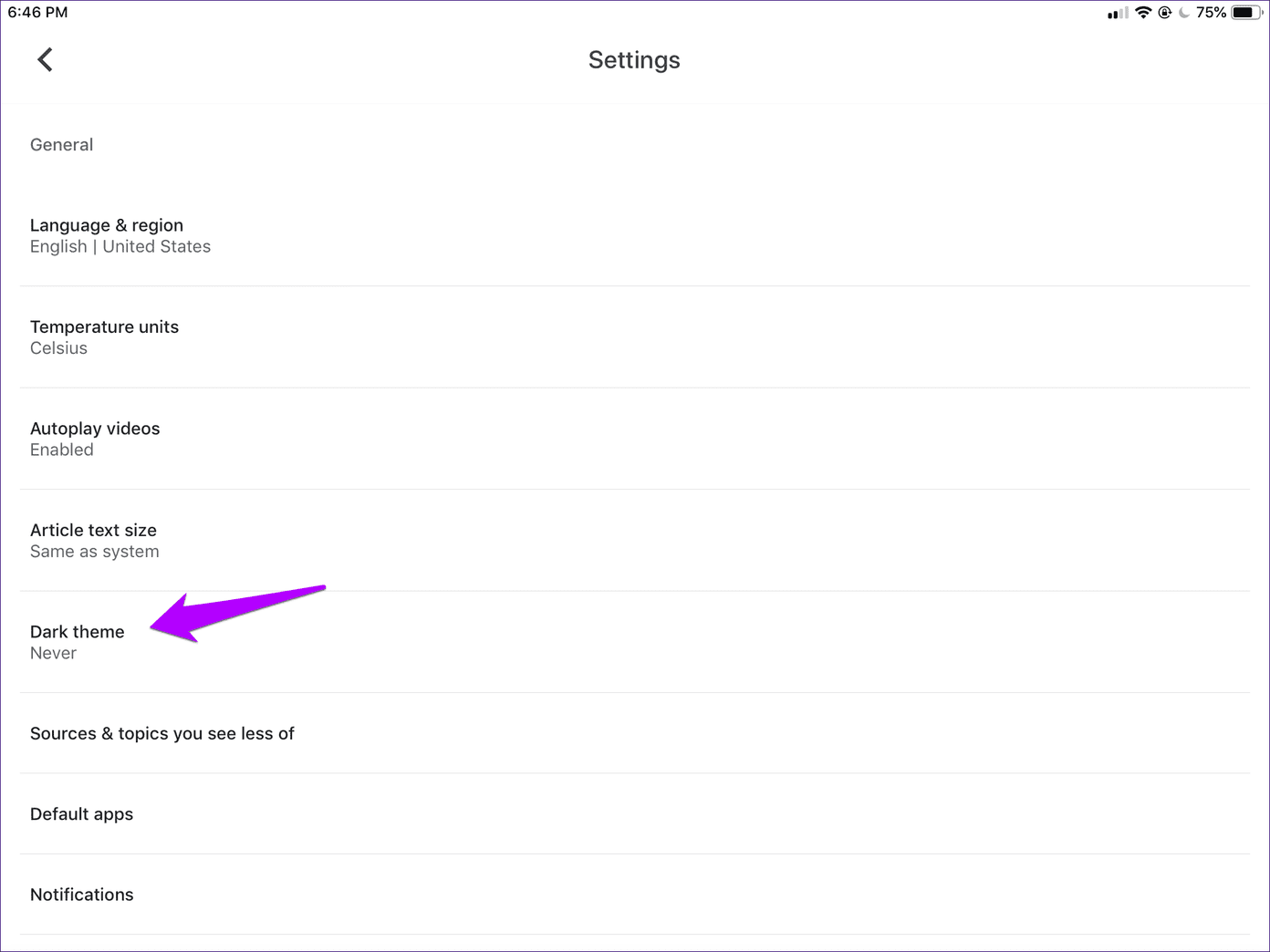
Paso 4: Toque Nocturno para permitir que el tema oscuro se active automáticamente por la noche, o toque Siempre para aplicarlo todo el tiempo.
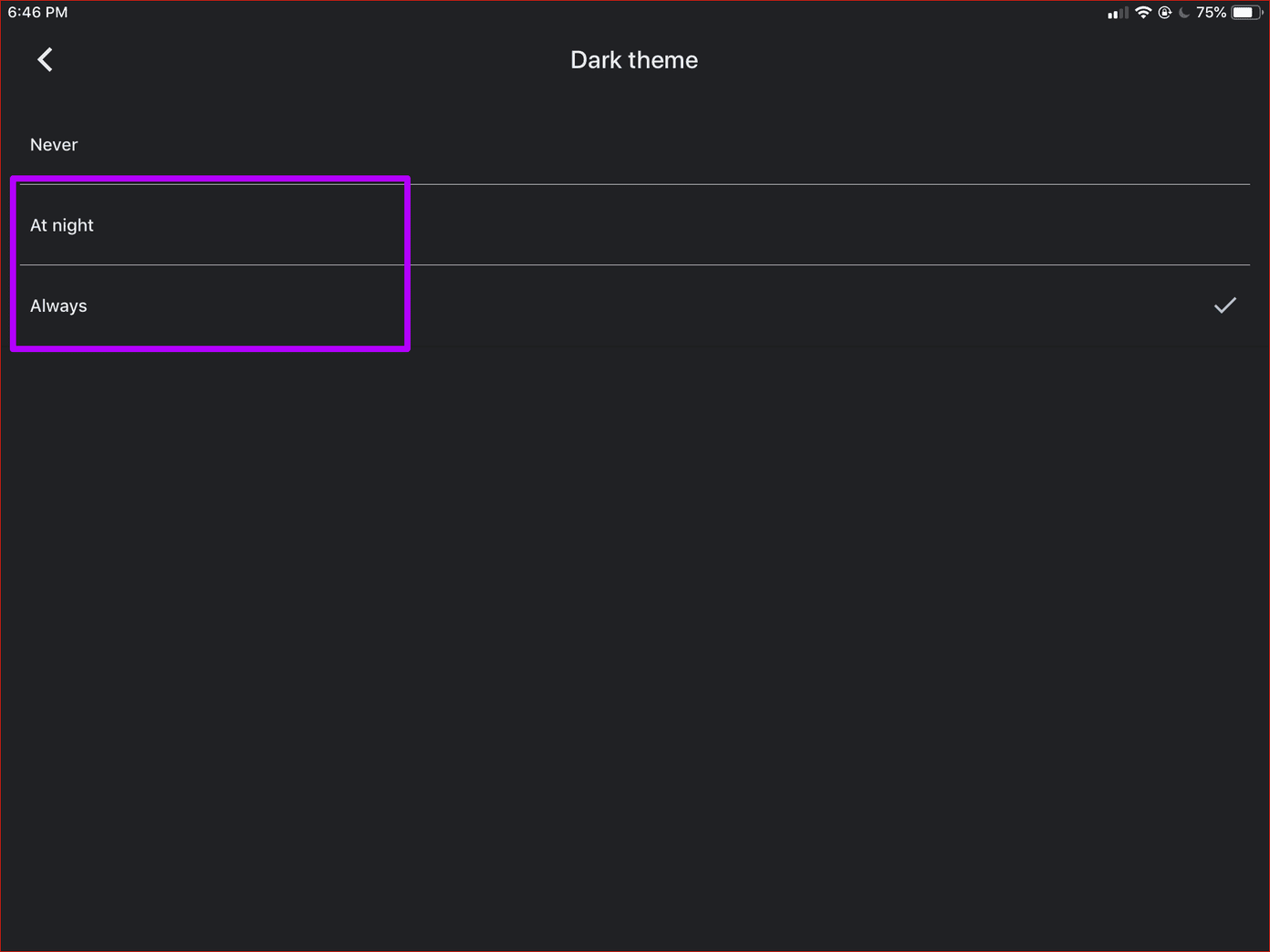
Paso 5: Rebobina y disfruta leyendo tus noticias en modo todo negro. Funciona en casi todas partes.
Lee También No Hay Altavoces Ni Auriculares Conectados: Métodos Para Solucionarlo
No Hay Altavoces Ni Auriculares Conectados: Métodos Para Solucionarlo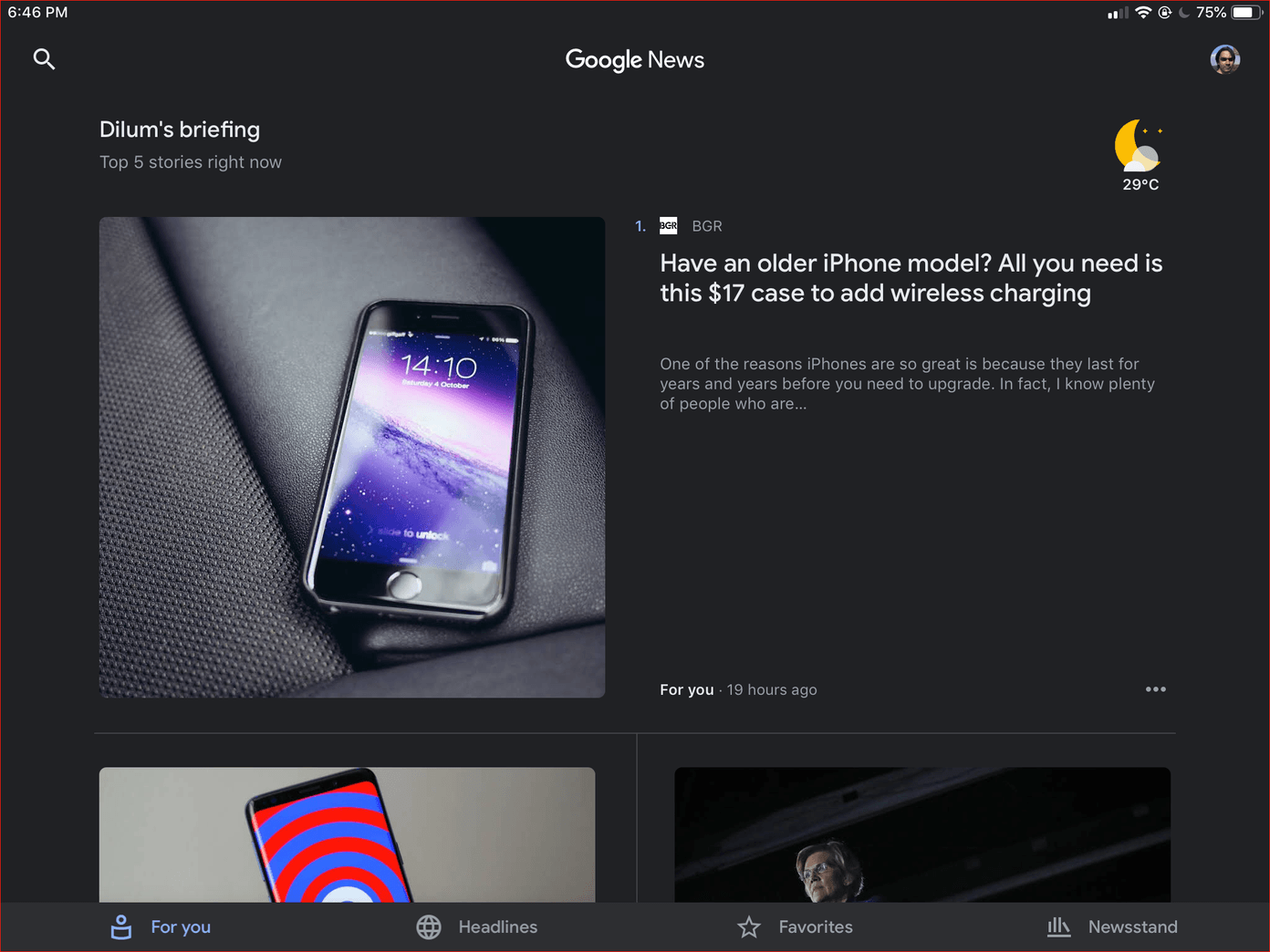
Sin embargo, notará que algunos artículos no mostrarán el tema oscuro. Esto sucede con las fuentes de noticias que no son totalmente compatibles con la aplicación. Siga leyendo para averiguar qué puede hacer al respecto.
Inversión inteligente de triple clic
Los artículos de noticias que no son compatibles con el tema oscuro de Google News se ven horribles. Para tales casos, considere usar la función Smart Invert integrada en iOS. Es una buena alternativa para casi cualquier aplicación o donde el modo oscuro no esté disponible.
Y no. No tiene que pasar por varios menús solo para encenderlo. En su lugar, puede vincularlo al botón Inicio (o al botón de encendido en los dispositivos iOS más nuevos) para encenderlo y apagarlo fácilmente a voluntad.
Paso 1: En la aplicación de configuración de iOS, toque General y toque Accesibilidad.
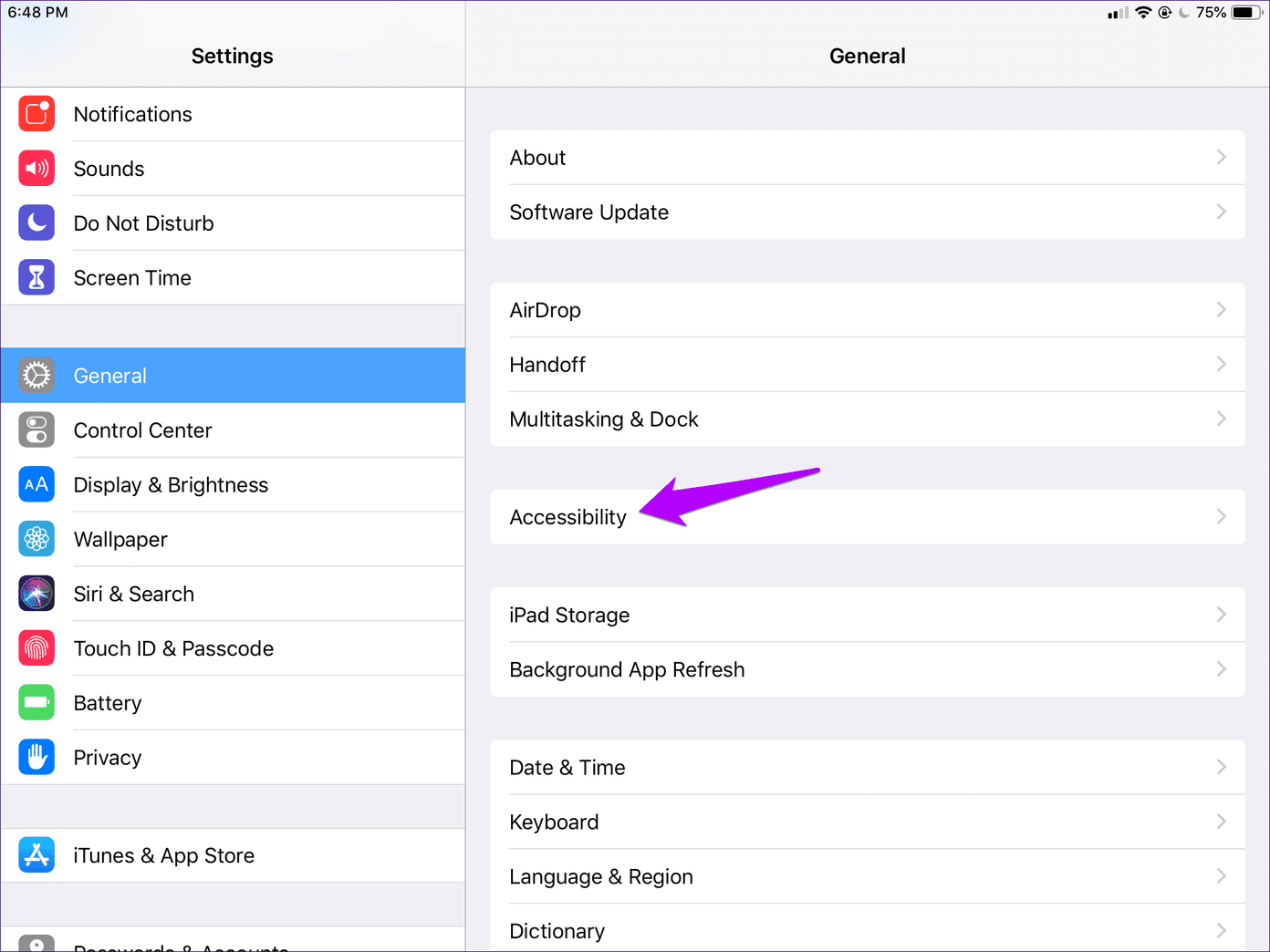
2do paso: Desplácese hacia abajo y toque Atajo de accesibilidad.
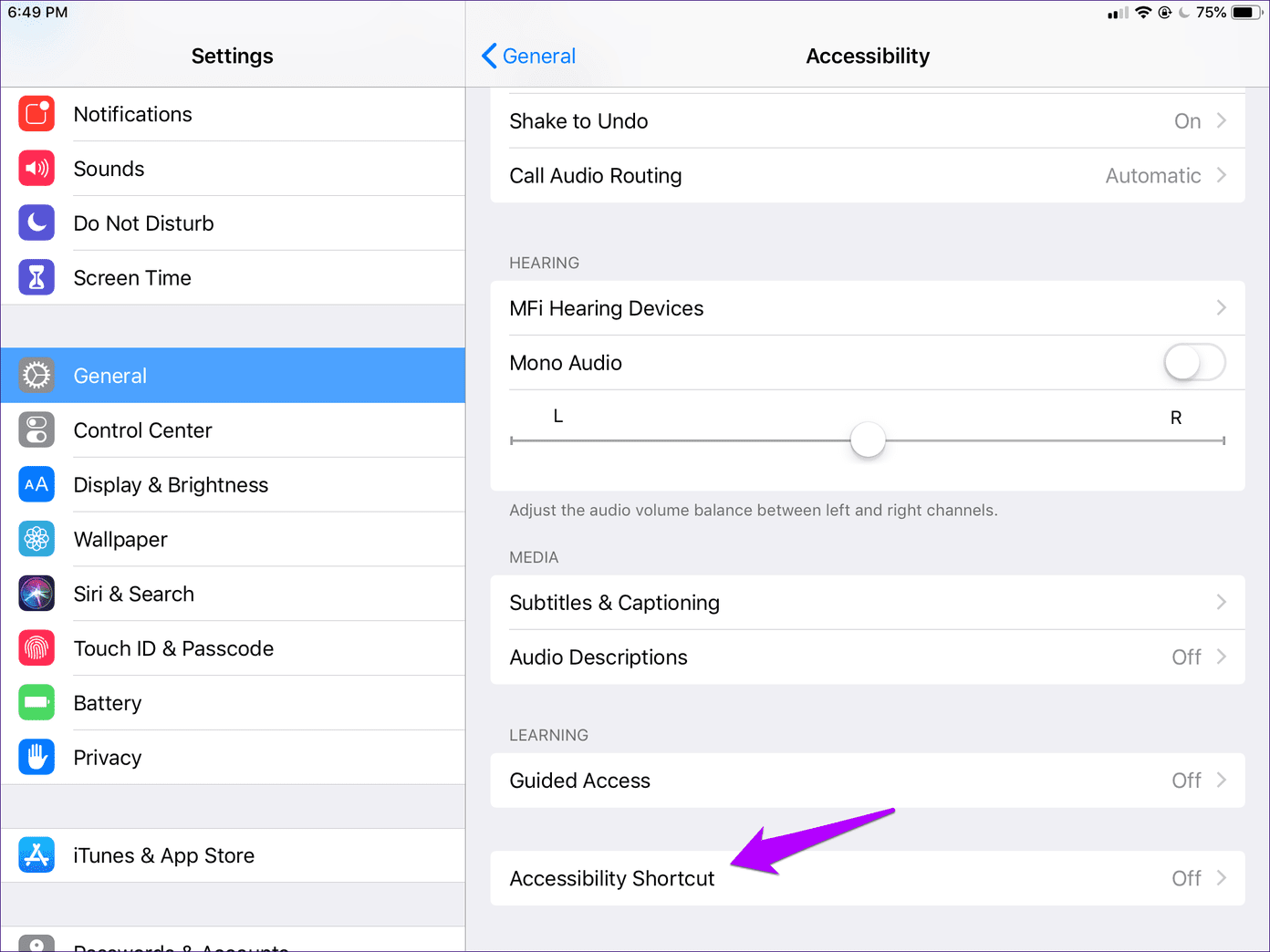
Paso 3: Toca Invertir colores inteligentes.
Lee También Cómo Recuperar La Contraseña De Windows 10
Cómo Recuperar La Contraseña De Windows 10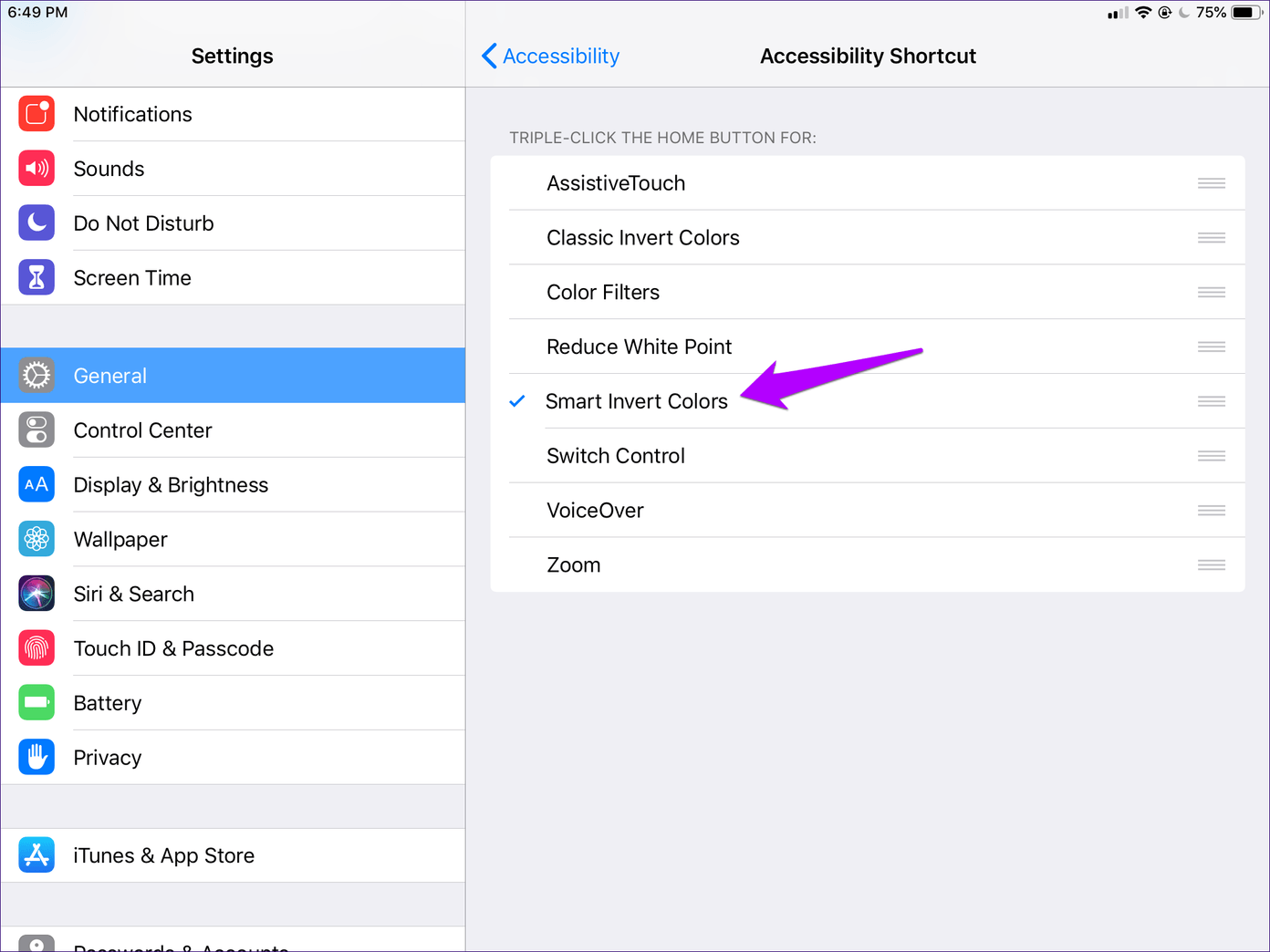
Ahora simplemente presione el botón de inicio (o el botón de encendido) tres veces para ingresar al modo de inversión inteligente cada vez que encuentre un elemento que no funcione con el tema oscuro.
No se verá tan pulido como el tema oscuro nativo de Google News; es posible que veas la extraña imagen invertida de vez en cuando. Pero, se trata del mejor reemplazo posible.
Recuerde deshabilitar Smart Invert después de terminar de leer el artículo para evitar que entre en conflicto con el tema oscuro de Google News.
consejos de bonificación
Ahora que sabe cómo habilitar el modo oscuro en Google News, veamos algunas opciones de personalización más antes de que terminemos.
Deshabilitar la reproducción automática de videos
Es posible que los videos de reproducción automática en Google News ya hayan llamado su atención. ¡Y con el modo oscuro habilitado, se ven absolutamente increíbles! Pero si bien eso depende completamente de su preferencia personal, le guste o no, no puede negar el hecho de que en su mayoría son divertidos. Sin mencionar las grandes porciones de datos móviles que también pierdes. Afortunadamente, puede deshabilitar la reproducción automática de videos por completo o reproducirlos solo a través de Wi-Fi.
Paso 1: Vaya al panel Configuración y toque Vídeos de reproducción automática.
Lee También SpyHunter 5. Usabilidad, Efectividad Y Confiabilidad
SpyHunter 5. Usabilidad, Efectividad Y Confiabilidad
2do paso: Toque Solo Wi-Fi para reproducir videos automáticamente solo en Wi-Fi, o toque Desactivar para bloquear los videos por completo.
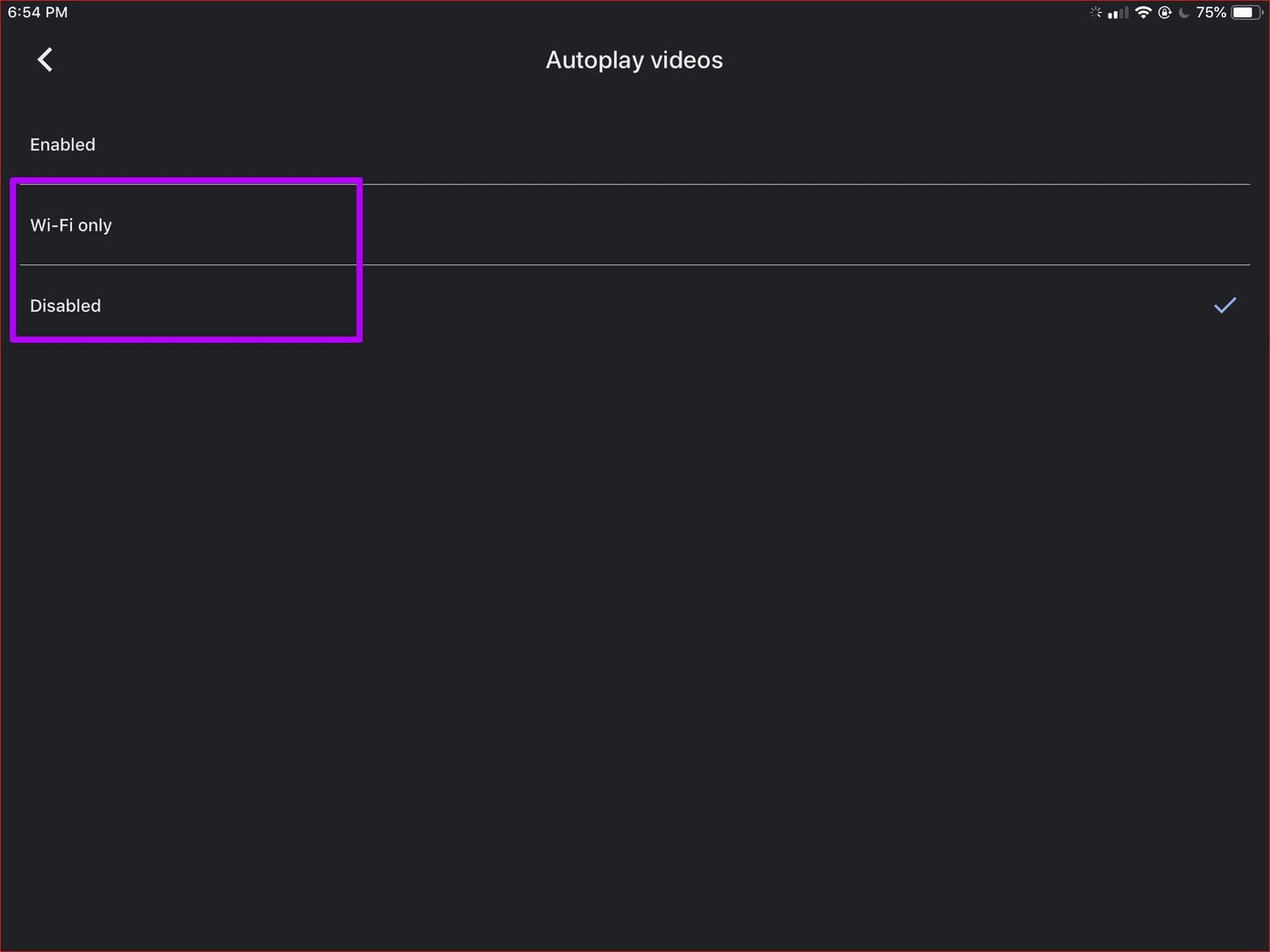
Cambiar el tamaño del texto
De manera predeterminada, la aplicación Google News usa el tamaño de texto del sistema en su iPhone o iPad para mostrar el texto en los artículos de noticias. Sin embargo, puede eliminar esta limitación y aumentar o disminuir el tamaño del texto como desee.
Paso 1: En el panel Configuración, toque Tamaño del texto del artículo.
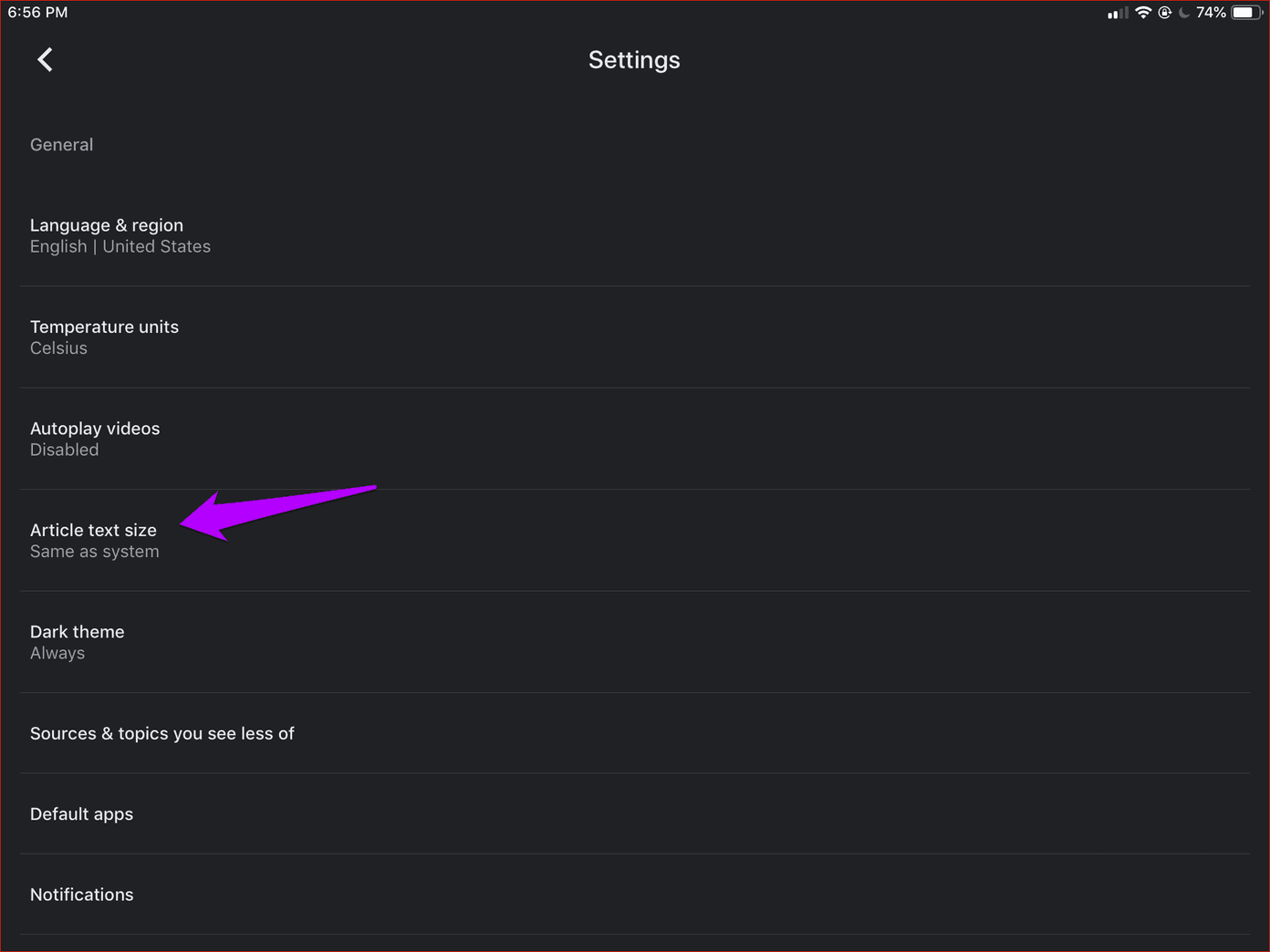
2do paso: Desactive el interruptor junto a Usar tamaño de texto del sistema y seleccione uno de los tamaños de texto disponibles: Pequeño, Normal y Grande.

Paso 3: Comienza a leer un artículo y verás reflejado el cambio en el tamaño del texto inmediatamente.
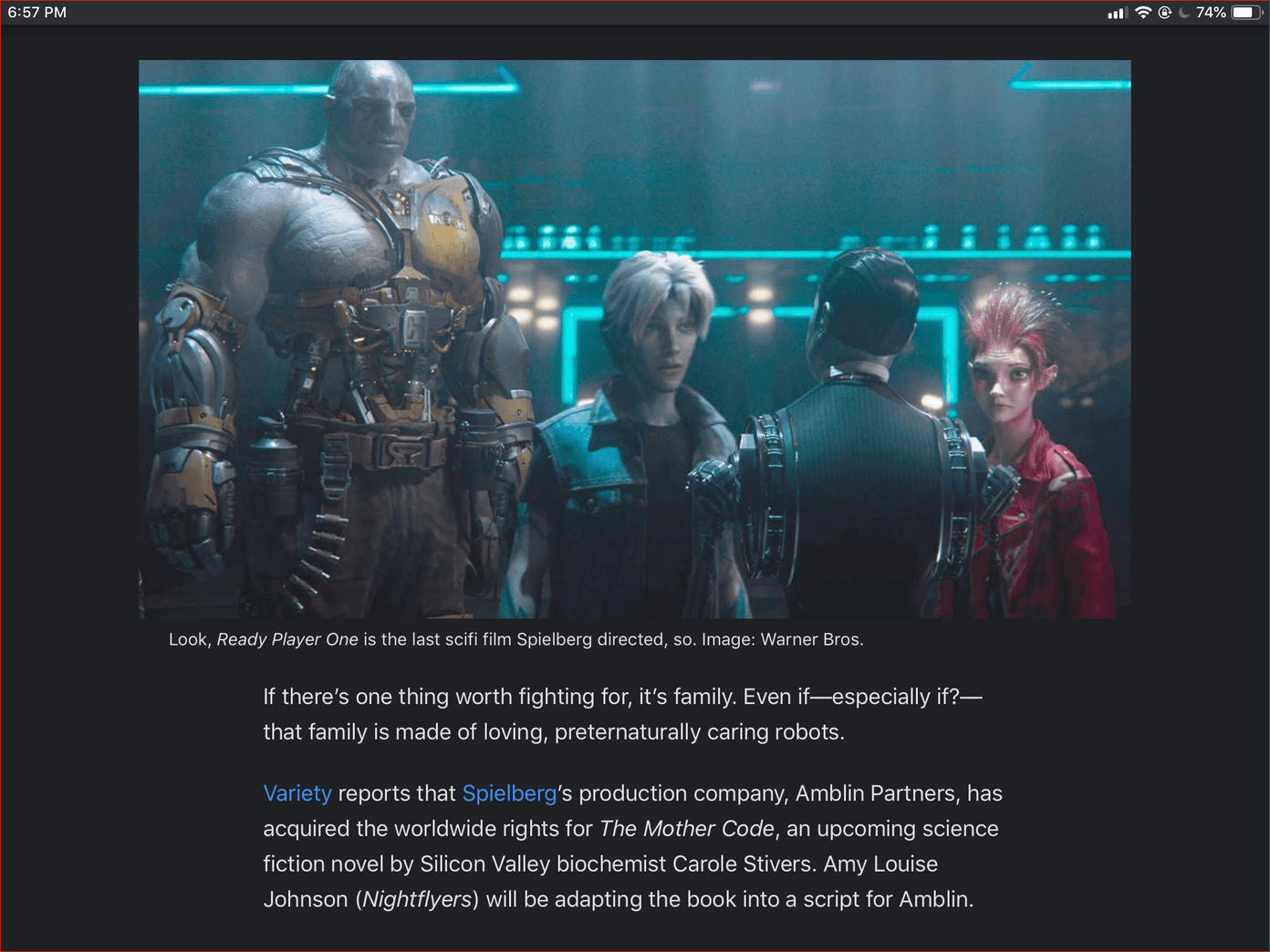
Personalizar notificaciones
Google News envía un montón de notificaciones. Se cansa bastante rápido. Pero en lugar de administrarlos a nivel del sistema, considere configurarlos en la aplicación. Hay varias opciones que puede cambiar para filtrar las notificaciones no deseadas.
Lee También Los 7 Mejores AntiMalware Para Windows
Los 7 Mejores AntiMalware Para WindowsPaso 1: En el panel Configuración, toque Notificaciones.
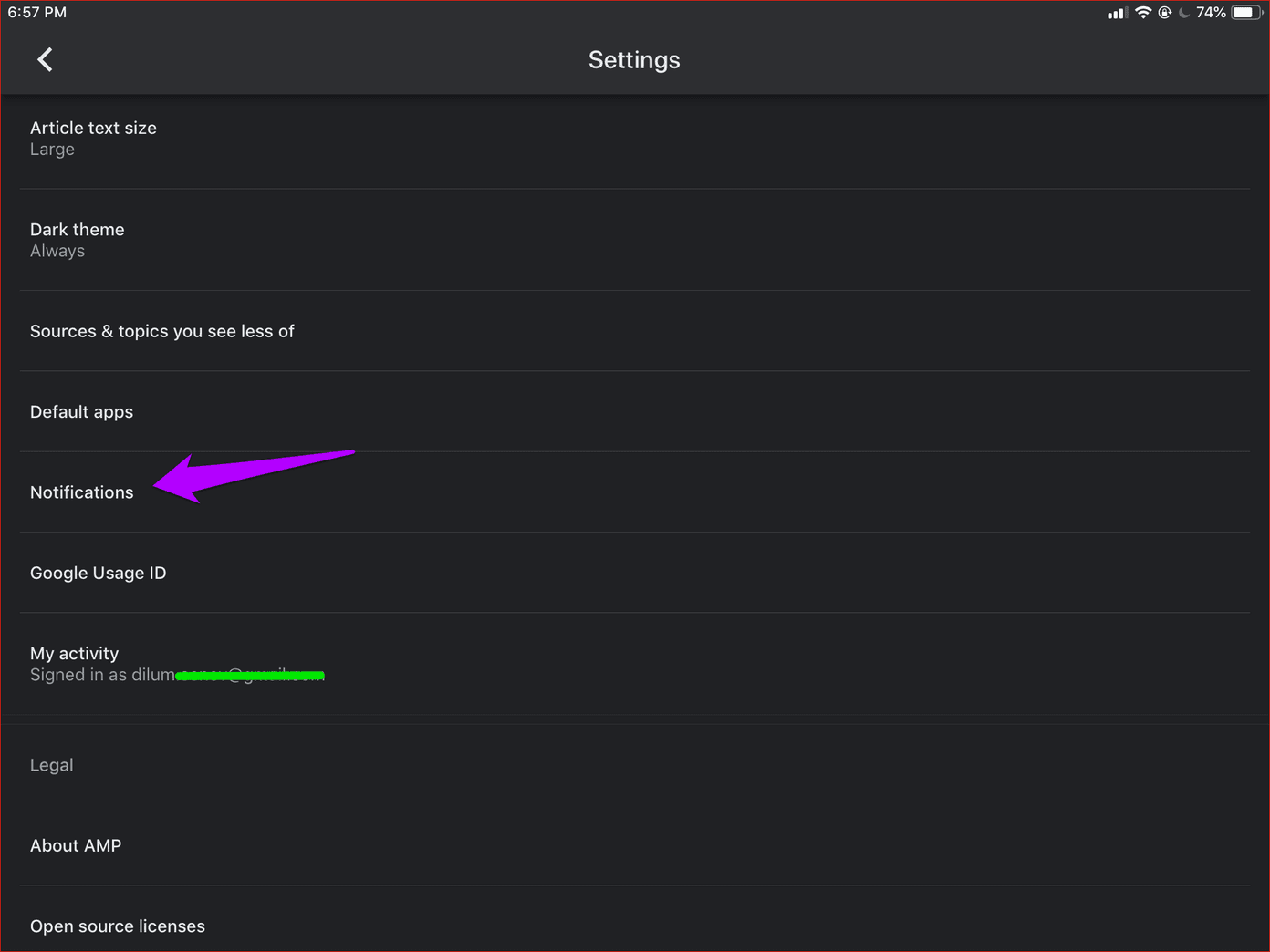
2do paso: Desactive los interruptores junto a los tipos de notificaciones que no desea recibir.

También puede limitar la cantidad de notificaciones que recibe para cada categoría general usando el control deslizante en Número de notificaciones.
No dejes que Google News dicte lo que quieres ver. Toque el ícono pequeño de tres puntos Más en cualquier elemento y use las opciones integradas para determinar si desea dejar de ver el feed de una fuente de noticias o si desea aumentar o disminuir la cantidad de contenido que recibe de esa fuente.
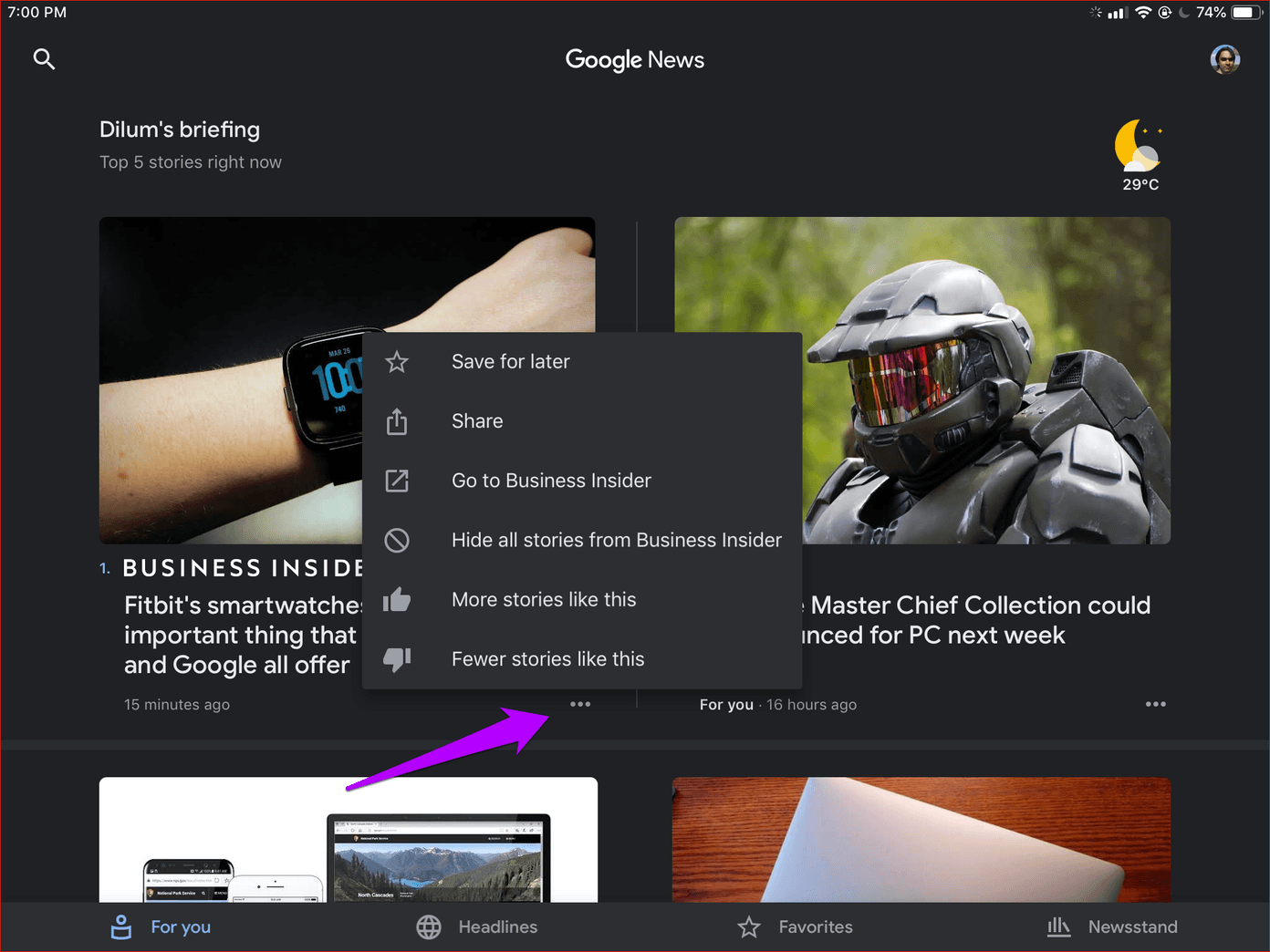
Por supuesto, el menú Más también le permite compartir, guardar para más tarde o incluso consultar las noticias completas de una fuente. Haz un buen uso de él.
agrega tus favoritos
¿Ves esa pestaña de Favoritos? Esta no es solo un área donde accede a sus artículos guardados. Visítelo y dedique unos minutos a agregar sus temas favoritos y las fuentes que desea seguir, así como los lugares que le interesan.
Lee También Cómo Activar Windows Defender Directiva De Grupo
Cómo Activar Windows Defender Directiva De Grupo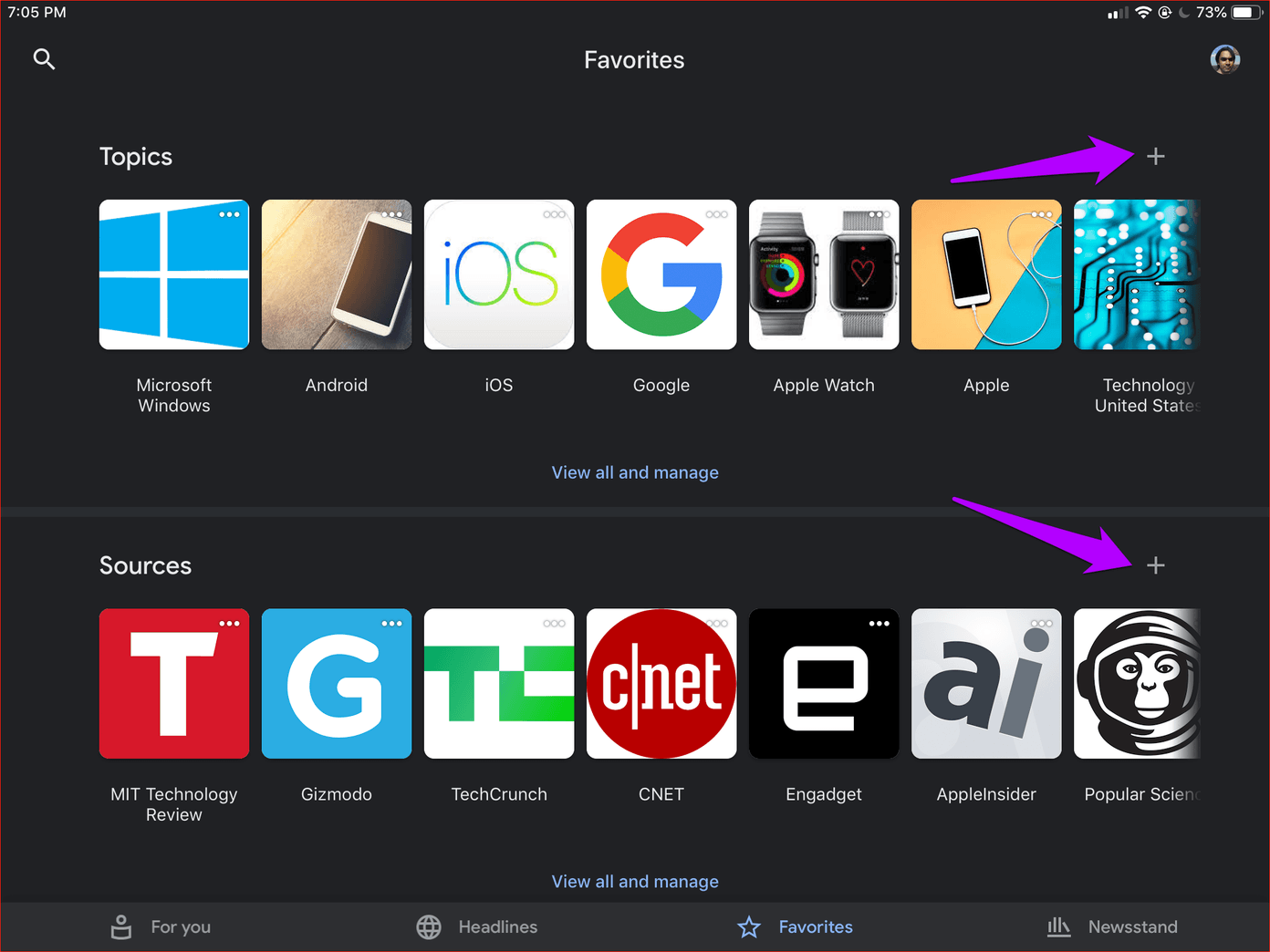
Esto no solo le dará un acceso más rápido a sus tipos de artículos favoritos de news, pero también informará a Google News sobre sus preferencias personales. Así que espere ver feeds aún más relevantes en la pestaña Para usted con el tiempo.
mantener actualizado
Google News es una aplicación fenomenal para iPhone y iPad, y con el tema oscuro habilitado, leer las noticias es un verdadero placer. No olvide poner en práctica todos los consejos que acaba de leer. Entonces, ¿hay algo sobre la aplicación que te gustaría compartir? La sección de comentarios está justo debajo.
Siguiente: Google recopila información sobre casi todo lo que haces en todos sus servicios. Si le preocupa su privacidad, aquí le mostramos cómo eliminar sus actividades guardadas.
Si quieres conocer otros artículos parecidos a Cómo habilitar el modo oscuro en Google News para iOS (y otros consejos) puedes visitar la categoría Informática.

TE PUEDE INTERESAR